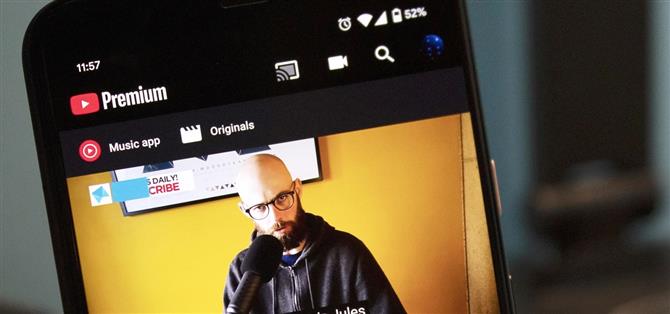Anstatt nur eine einzige APK zu verwenden, wurde YouTube Vanced kürzlich als Bundle verteilt, für dessen Installation eine Drittanbieter-App erforderlich ist. Einige Fans fanden das zu schwierig, deshalb beschließen die Vanced-Entwickler, den Prozess zu vereinfachen.
Das Team hinter YouTube Vanced hat eine neue App namens Vanced Manager erstellt. Es verfügt über alle erforderlichen Dateien und Tools, sodass Sie sich nicht mehr um das Herunterladen der richtigen Dateien kümmern müssen. Und dank dieser neuen App ist der Installationsprozess für YouTube Vanced jetzt kinderleicht.
Schritt 1: Installieren Sie Vanced Manager
Besuchen Sie die Download-Seite von Vanced Manager unter dem folgenden GitHub-Link. Klicken Sie auf den Abwärtspfeil neben der neuesten Version und tippen Sie auf den Link „manager.apk“, um die Installationsdatei herunterzuladen. Laden Sie von dort aus die APK von der Seite, indem Sie sie öffnen und auf „Installieren“ klicken.
- Laden Sie Vanced Manager (.apk) von GitHub herunter


Schritt 2: Installieren oder aktualisieren Sie YouTube Vanced
Öffnen Sie Vanced Manager und wählen Sie „Installieren“ neben MicroG. Dadurch werden Sie aufgefordert, die App von der Seite auf das Gerät zu laden.


Jetzt wird die Schaltfläche „Installieren“ neben „Vanced“ aktiviert – tippen Sie darauf. Sie werden gefragt, welche Version der App Sie installieren möchten. „Hell + Dunkel“ hat im Dunkelmodus einen dunkelgrauen Hintergrund, während „Hell + Schwarz“ einen schwarzen Hintergrund hat. Wählen Sie eine Version und tippen Sie auf „Weiter“. Wählen Sie dann Ihre Sprache aus und klicken Sie auf „Fertig stellen“.



Sie beginnen nun mit dem Seitenladen der App. Tippen Sie daher an der Systemaufforderung auf „Installieren“, wenn Sie dazu aufgefordert werden. Nach der Installation werden Sie durch eine Eingabeaufforderung zur Installation beglückwünscht und zur YouTube Vanced-App weitergeleitet.
Schritt 3: Fügen Sie Ihr Konto hinzu (optional)
Standardmäßig hat YouTube Vanced keinen Zugriff auf dein Google-Konto. Stattdessen wird microG verwendet, eine Open-Source-Version von Google Play Services, um Ihr Konto hinzuzufügen. Andernfalls können Sie nicht auf alle Ihre Abonnements, Wiedergabelisten und Videos zugreifen, wenn Sie versuchen, die App zu verwenden.
Beachten Sie jedoch, dass Sie im Grunde genommen einen Google-Dienst raubkopieren, da Vanced Ihnen kostenlos YouTube Premium bietet. Sie möchten also möglicherweise nicht riskieren, alle Daten in Ihrem primären Google / YouTube-Konto zu verlieren, indem Sie gegen die Nutzungsbedingungen verstoßen. Es ist also Ihr Anruf, ob Sie sich bequem anmelden oder beruhigt bei Google anonym bleiben möchten.
Wenn Sie mit dem Risiko einverstanden sind, wählen Sie das Avatar-Symbol in der oberen rechten Ecke und wählen Sie „Anmelden“. Wählen Sie in der Eingabeaufforderung „Konto hinzufügen“ und auf der neuen Seite „Anmelden“. Geben Sie Ihren Benutzernamen und Ihr Passwort ein, wenn Sie dazu aufgefordert werden, sowie alle 2FA-Codes, falls implementiert.



Sobald Sie sich erfolgreich angemeldet haben, werden Sie zur Startseite weitergeleitet, die jetzt in Ihrem Google-Konto angemeldet ist.

 (1) Vorher, (2) Nachher
(1) Vorher, (2) Nachher
Halten Sie Ihre Verbindung ohne monatliche Rechnung sicher. Holen Sie sich mit einem einmaligen Kauf im neuen Android How Shop ein lebenslanges Abonnement für VPN Unlimited für alle Ihre Geräte und sehen Sie sich Hulu oder Netflix ohne regionale Einschränkungen an.
Jetzt kaufen (80% Rabatt)>
Titelbild und Screenshots von Jon Knight / Android How